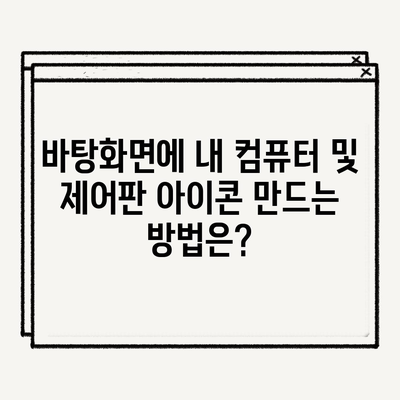바탕화면에 내컴퓨터내PC 제어판 아이콘 만들기
윈도우10과 윈도우11 사용자라면, 바탕화면에 내 컴퓨터(내 PC)와 제어판 아이콘이 기본적으로 보이지 않게 설정되어 있다는 점을 알고 계실 것입니다. 이런 경우, 간단한 설정을 통해 이러한 아이콘들을 생성할 수 있습니다. 이번 포스팅에서는 바탕화면에 내 컴퓨터(내 PC)와 제어판 아이콘을 만드는 방법을 상세히 설명하겠습니다.
바탕화면 아이콘 설정의 필요성
바탕화면에 내 컴퓨터와 제어판 아이콘을 만드는 것은 단순히 시각적인 요소를 추가하는 것 이상의 의미가 있습니다. 실제로 이러한 아이콘들은 자주 사용하는 폴더에 빠르게 접근할 수 있게 해주는 유용한 단축아이콘 역할을 합니다. 예를 들어, 업무를 진행할 때 내 컴퓨터 아이콘을 클릭하여 파일에 접근하거나, 제어판 아이콘을 통해 시스템 설정에 신속하게 접근할 수 있습니다. 이렇게 하면 일일 작업 속도를 높이는데 큰 도움이 됩니다.
특히, 윈도우의 최신 버전들은 기본적으로 이러한 아이콘들을 숨기기 때문에 사용자들이 설정을 통해 다시 나타나게 해야 할 필요가 있습니다. 이를 통해 사용자는 바탕화면에서 자주 사용하는 프로그램과 폴더를 한눈에 쉽게 확인할 수 있어 효율적인 작업이 가능합니다.
다음은 바탕화면에 아이콘을 추가하기 전 반드시 알아두어야 할 점들입니다:
| 항목 | 설명 |
|---|---|
| 사용자 정의 | 사용자가 원하는 방식으로 구성 가능 |
| 접근성 | 필요할 때 바로 사용할 수 있음 |
| 개선된 작업 흐름 | 업무 속도를 향상시킴 |
이 표는 바탕화면 아이콘 설정의 필요성을 명확히 보여주는 간단한 분석입니다. 아이콘을 설정함으로써 작업 환경을 개인 맞춤형으로 변화시킬 수 있습니다. 바탕화면의 아이콘을 통해 사용자 경험을 극대화해 보시길 바랍니다.
💡 윈도우 바탕화면 아이콘 복구의 다양한 방법을 알아보세요! 💡
바탕화면 아이콘 추가하기: 단계별 설명
이제 바탕화면에 내 컴퓨터와 제어판 아이콘을 추가하는 방법을 설명드리겠습니다. 아래 단계를 따라 하시면 간단히 설정할 수 있습니다.
-
바탕화면 빈 곳에서 마우스 오른쪽 클릭:
바탕화면 아무 곳이나 클릭하여 컨텍스트 메뉴를 엽니다. -
개인 설정 선택:
표시된 메뉴에서 개인 설정을 선택하여 설정 창으로 이동합니다. -
테마 항목 클릭:
개인 설정 메뉴의 왼쪽 메뉴에서 테마를 클릭합니다. -
바탕 화면 아이콘 설정 선택:
테마 창의 하단에 위치한 바탕 화면 아이콘 설정을 클릭합니다. 이 버튼은 일반적으로 소규모 아이콘이 모여 있는 부분에서 찾을 수 있습니다. -
원하는 아이콘 선택:
바탕화면 아이콘 설정창이 열리면, 내 컴퓨터(내 PC) 및 제어판 아이콘을 선택할 수 있는 옵션이 나타납니다. 체크박스를 체크하여 원하는 아이콘을 선택합니다. -
확인 클릭:
선택이 완료되면 확인 버튼을 클릭하여 설정을 저장합니다. -
바탕화면 확인:
설정 저장 후 바탕화면에 변경된 아이콘을 확인합니다. 이제 내 컴퓨터와 제어판 아이콘이 바탕화면에 생성된 것을 볼 수 있습니다.
위의 단계들을 통해 바탕화면에 아이콘을 추가하는 과정은 간단합니다. 또한 이 과정에서 각각의 단계는 사용자의 직접적인 조작을 요구하므로, 단계별로 주의 깊게 따라하는 것이 좋습니다.
문제 해결을 위한 팁
| 문제 | 해결 방법 |
|---|---|
| 아이콘이 보이지 않을 때 | 컴퓨터를 재부팅하거나 설정을 다시 시도합니다. |
| 아이콘이 잘못 표시될 경우 | 바탕 화면을 새로 고치거나 개인 설정을 다시 확인합니다. |
이처럼 아이콘 추가가 완료된 후에도 발생할 수 있는 문제들에 대한 해결책도 미리 알아두시면 유용합니다. 이를 통해 원활한 사용을 돕고, 불필요한 스트레스를 줄일 수 있습니다.
💡 깔끔한 바탕화면을 위한 꿀팁을 지금 알아보세요. 💡
결론
이번 포스팅에서는 바탕화면에 내 컴퓨터(내 PC)와 제어판 아이콘을 만드는 방법에 대해 상세히 설명하였습니다. 각 단계별로 진행하며 아이콘을 추가하면, 더욱 효율적인 작업 환경을 구축할 수 있음을 강조하고 싶습니다. 바탕화면의 아이콘은 단순히 보기 좋게 만드는 것이 아니라, 일상적인 작업을 더 쉽게 만들어 줄 작은 도구임을 잊지 마세요.
마지막으로, 여러분은 이 과정을 시도해 보신 후 어떤 변화가 있었는지 꼭 댓글로 남겨주시면 좋겠습니다. 이제 바탕화면에서의 작업이 한층 더 편리해지길 바랍니다!
💡 유튜브 바로가기 아이콘 만들기로 더 편리하게 이용해 보세요. 💡
자주 묻는 질문과 답변
💡 윈도우10 바탕화면을 나만의 스타일로 꾸며보세요. 💡
Q: 바탕화면 아이콘을 만들었는데, 왜 아이콘이 보이지 않나요?
A: 아이콘이 보이지 않는 경우, 설정을 다시 확인하거나 컴퓨터를 재부팅해 보세요. 간혹 시스템 버그로 인해 아이콘이 보이지 않을 수 있습니다.
Q: 이 방법은 윈도우10과 윈도우11 모두에 적용되나요?
A: 네, 이 방법은 윈도우10과 윈도우11 모두에서 유효합니다. 두 버전 모두 비슷한 설정 과정을 가지고 있습니다.
Q: 아이콘을 제거하고 싶다면 어떻게 해야 하나요?
A: 바탕화면 아이콘을 제거하고 싶다면, 다시 개인 설정의 바탕 화면 아이콘 설정으로 가셔서 체크를 해제하시면 됩니다.
바탕화면에 내 컴퓨터 및 제어판 아이콘 만드는 방법은?
바탕화면에 내 컴퓨터 및 제어판 아이콘 만드는 방법은?
바탕화면에 내 컴퓨터 및 제어판 아이콘 만드는 방법은?